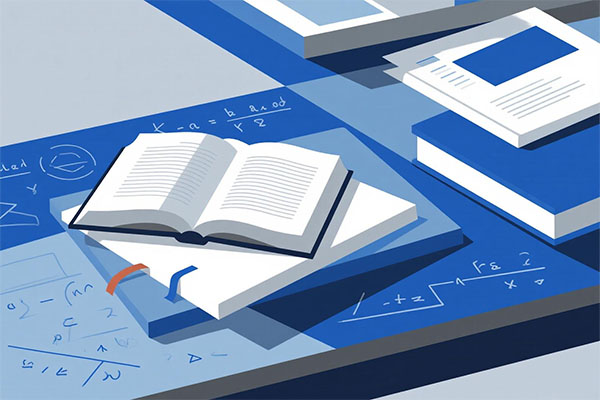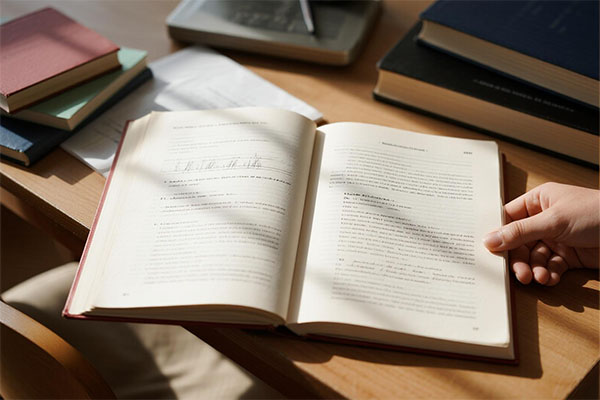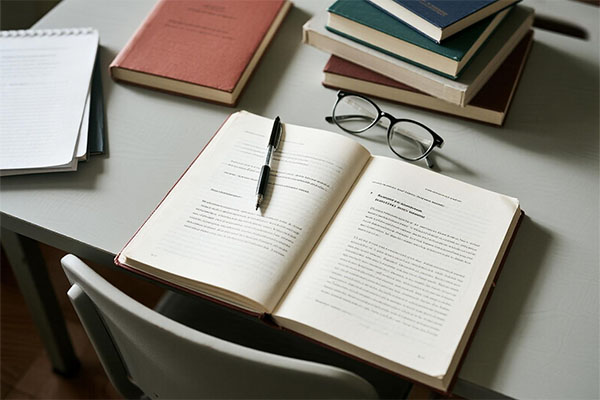论文需跨平台兼容时,Word转PDF常出现格式失真问题,影响文档呈现效果与专业性,本文聚焦Word转PDF格式失真现象,深入剖析其成因,涵盖字体不兼容、页面布局差异、图片及图表处理不当等方面,提出针对性解决方案,如选用合适转换工具、提前统一字体格式、优化页面设置、精细处理图片图表等,助力用户有效解决Word转PDF格式失真难题,确保文档跨平台兼容性与高质量呈现。
在论文格式跨平台兼容场景中,Word转PDF时若出现格式失真(如字体错乱、图片模糊、排版错位),可通过以下分步骤解决方案实现高质量转换,同时结合工具推荐与原理分析:
核心解决方案:分步骤操作指南
字体嵌入与统一
- 问题根源:PDF未嵌入字体时,在不同设备打开可能因缺失字体而自动替换,导致排版错乱。
- 操作步骤:
- Word原生设置:
打开Word文档 → 点击「文件」→「选项」→「保存」→ 勾选「将字体嵌入文件」→ 选择「仅嵌入文档中使用的字符」(节省空间)或「嵌入所有字符」(确保完整显示)。 - 专业工具辅助:
使用Adobe Acrobat Pro DC时,在「首选项」→「高级配置」→「图像」中关闭所有压缩选项,并另存为Press Quality.joboptions文件,确保字体与图像质量。
- Word原生设置:
图片与表格优化
- 问题根源:低分辨率图片或表格未固定位置可能导致转换后模糊或错位。
- 操作步骤:
- 图片处理:
插入Word的图片分辨率需≥300dpi → 右键图片 →「压缩图片」→ 选择「不压缩」或「高打印质量」。 - 表格固定:
选中表格 →「表格工具」→「布局」→「属性」→「表格」→ 勾选「指定高度」并选择「固定值」,避免转换时表格拉伸。
- 图片处理:
页面布局校准
- 问题根源:Word与PDF的页面边距、纸张方向差异可能导致内容溢出或留白。
- 操作步骤:
- 统一边距:
Word中点击「页面布局」→「边距」→ 选择与PDF默认边距一致的选项(如A4纸边距通常为上2.54cm、下2.54cm、左3.17cm、右3.17cm)。 - 纸张方向:
确保Word与PDF的纸张方向(纵向/横向)一致,避免内容被截断。
- 统一边距:
专业工具深度配置
- Adobe Acrobat Pro DC高级设置:
- 打开Word → 点击Acrobat插件 →「首选项」→「高级配置」。
- 在「图像」选项卡中关闭所有压缩,并设置彩色/灰度图像像素为≥600dpi。
- 另存为
Press Quality.joboptions文件,并在转换时选择该配置。
- WPS Office优化:
打开Word → 点击「文件」→「输出为PDF」→ 勾选「PDF/A格式」(避免字体丢失)→ 选择「高质量打印」选项。
工具推荐与对比
| 工具类型 | 推荐工具 | 优势 | 适用场景 |
|---|---|---|---|
| 在线工具 | SmallPDF、迅捷PDF转换器 | 无需安装,支持批量转换,界面简洁 | 临时转换、小文件处理 |
| 桌面软件 | Adobe Acrobat Pro DC | 支持深度配置(如字体嵌入、图像压缩关闭),转换质量最高 | 学术论文、高精度文档 |
| 办公套件 | WPS Office | 内置转换功能,支持PDF/A格式,部分功能免费 | 日常办公、基础转换需求 |
| 云服务 | Google Docs | 支持云端转换,可与Google Drive无缝集成 | 跨设备协作、轻量级文档处理 |
原理分析:PDF格式兼容性优势
PDF的核心价值在于跨平台一致性,其通过嵌入字体、固定布局和标准化渲染引擎,确保文档在不同设备(Windows/Mac/Linux)、不同阅读器(Adobe Reader/Foxit/浏览器内置PDF插件)中显示完全一致,相比之下,Word的.docx格式依赖本地字体库和软件版本,易因环境差异导致格式错乱。
应急方案:转换后修复
若已生成失真PDF,可通过以下方法修复:
- 使用Adobe Acrobat编辑:
打开PDF → 点击「工具」→「编辑PDF」→ 手动调整错位文本或图片。 - 重新转换并校准:
返回Word文档,按上述步骤重新配置后转换,并对比前后版本差异。
总结建议
- 学术场景:优先使用Adobe Acrobat Pro DC进行深度配置,确保图表、公式和参考文献的精确还原。
- 日常办公:WPS Office或SmallPDF在线工具可满足快速转换需求。
- 关键原则:转换前统一字体、优化图片、校准布局,转换后检查关键页面(如首页、图表页)的显示效果。
通过以上方法,可有效解决Word转PDF的格式失真问题,实现论文在跨平台环境中的完美兼容。



 微信扫一扫打赏
微信扫一扫打赏 支付宝扫一扫打赏
支付宝扫一扫打赏